AI 이미지를 생성하기 위해 PC에서 안정적인 확산을 실행하는 방법
게시 됨: 2022-09-10
현재 인공 지능(AI) 예술이 대세이지만 대부분의 AI 이미지 생성기는 클라우드에서 실행됩니다. Stable Diffusion은 다릅니다. 자신의 PC에서 실행하고 원하는 만큼 이미지를 생성할 수 있습니다. Windows에서 Stable Diffusion을 설치하고 사용하는 방법은 다음과 같습니다.
안정확산이란?
PC에서 안정적인 확산을 실행하려면 무엇이 필요합니까?
Windows에서 안정적인 확산을 설치하고 실행하는 방법
힘내 설치
Miniconda3 설치
Stable Diffusion GitHub 리포지토리 및 최신 체크포인트 다운로드
안정적인 확산을 사용하는 방법
안정적인 확산으로 이미지를 만드는 방법
명령의 인수는 무엇을 의미합니까?
안정확산이란?
Stable Diffusion은 텍스트에서 이미지를 생성하거나 텍스트를 기반으로 이미지를 수정하거나 저해상도 또는 저해상도 이미지의 세부 정보를 채울 수 있는 오픈 소스 머신 러닝 모델입니다. 수십억 개의 이미지에 대해 훈련되었으며 DALL-E 2 및 MidJourney에서 얻을 수 있는 것과 유사한 결과를 생성할 수 있습니다. Stability AI에 의해 개발되었으며 2022년 8월 22일에 처음 공개되었습니다.
Stable Diffusion은 일부 AI 이미지 생성기처럼 깔끔한 사용자 인터페이스(아직)가 없지만 매우 관대한 라이선스가 있으며 무엇보다도 자신의 PC(또는 Mac)에서 완전히 무료로 사용할 수 있습니다.
Stable Diffusion이 현재 CLI(명령줄 인터페이스)에서 실행되고 있다는 사실에 겁먹지 마십시오. 시작하고 실행하는 것은 매우 간단합니다. 실행 파일을 두 번 클릭하고 상자에 입력하면 몇 분 안에 실행할 수 있습니다.
PC에서 안정적인 확산을 실행하려면 무엇이 필요합니까?
Stable Diffusion은 휴대폰이나 대부분의 랩톱에서 실행되지 않지만 2022년에는 일반 게임용 PC에서 실행됩니다. 요구 사항은 다음과 같습니다.
- VRAM이 6GB 이상인 GPU
- 여기에는 대부분의 최신 NVIDIA GPU가 포함됩니다.
- 하드 드라이브 또는 솔리드 스테이트 드라이브의 10GB(ish) 저장 공간
- Miniconda3 설치 프로그램
- GitHub의 안정적인 확산 파일
- 최신 체크포인트(작성 당시 버전 1.4, 1.5는 곧 출시될 예정)
- Git 설치 프로그램
- Windows 8, 10 또는 11
- 안정적인 확산은 Linux 및 macOS에서도 실행할 수 있습니다.
Windows에서 안정적인 확산을 설치하고 실행하는 방법
필요한 소프트웨어는 Git과 Miniconda3의 두 가지입니다.
참고: Git과 Miniconda3는 모두 평판이 좋은 조직에서 만든 안전한 프로그램입니다. 이 기사에 링크된 공식 소스에서 다운로드한다면 악성코드에 대해 걱정할 필요가 없습니다.
힘내 설치
Git은 개발자가 개발 중인 소프트웨어의 다른 버전을 관리할 수 있게 해주는 도구입니다. 그들은 중앙 저장소에서 동시에 작업 중인 소프트웨어의 여러 버전을 유지 관리하고 다른 개발자가 프로젝트에 기여할 수 있도록 합니다.
관련 : GitHub 란 무엇이며 무엇을 위해 사용됩니까?
개발자가 아닌 경우 Git은 이러한 프로젝트에 액세스하고 다운로드할 수 있는 편리한 방법을 제공하며 이 경우에는 이를 사용합니다. Git 웹사이트에서 Windows x64 설치 프로그램을 다운로드한 다음 실행합니다.
설치 프로그램이 실행되는 동안 선택하라는 메시지가 표시되는 몇 가지 옵션이 있습니다. 기본 설정으로 두십시오. 한 옵션 페이지인 "PATH 환경 조정"이 특히 중요합니다. "Git From Command Line And Also 3rd-Party Software"로 설정해야 합니다.
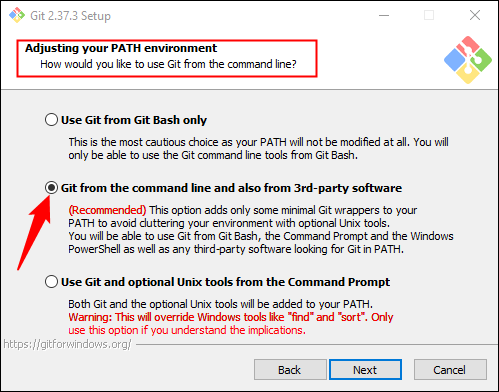
Miniconda3 설치
Stable Diffusion은 몇 가지 다른 Python 라이브러리를 사용합니다. Python에 대해 잘 모르더라도 이에 대해 너무 걱정하지 마십시오. 라이브러리는 컴퓨터에서 이미지 변환 또는 복잡한 수학 수행과 같은 특정 기능을 수행하는 데 사용할 수 있는 소프트웨어 패키지일 뿐입니다.
관련: 파이썬이란 무엇입니까?
Miniconda3는 기본적으로 편리한 도구입니다. 많은 수동 개입 없이 Stable Diffusion이 작동하는 데 필요한 모든 라이브러리를 다운로드, 설치 및 관리할 수 있습니다. 또한 우리가 실제로 Stable Diffusion을 사용하는 방법이기도 합니다.
Miniconda3 다운로드 페이지로 이동하여 "Miniconda3 Windows 64-bit"를 클릭하여 최신 설치 프로그램을 받으세요.
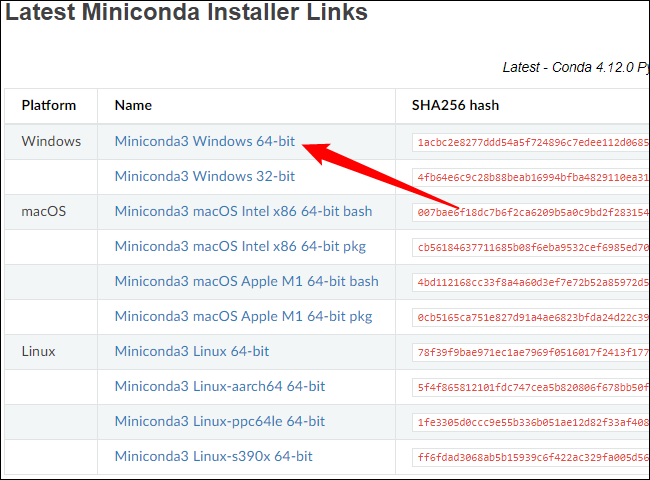
다운로드가 완료되면 실행 파일을 두 번 클릭하여 설치를 시작합니다. Miniconda3의 설치는 Git보다 페이지를 통해 클릭하는 횟수가 적지만 다음 옵션에 주의해야 합니다.
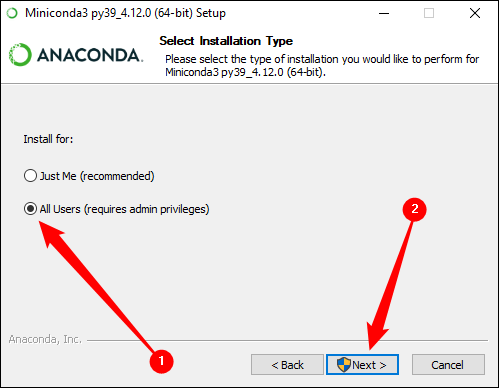
다음을 클릭하고 설치를 완료하기 전에 "모든 사용자"를 선택했는지 확인하십시오.
Git 및 Miniconda3를 설치한 후 컴퓨터를 다시 시작하라는 메시지가 표시됩니다. 우리는 그것이 필요하다고 생각하지 않았지만 그렇게 하면 나쁠 것은 없습니다.
Stable Diffusion GitHub 리포지토리 및 최신 체크포인트 다운로드
필수 소프트웨어를 설치했으므로 이제 Stable Diffusion을 다운로드하고 설치할 준비가 되었습니다.
최신 체크포인트를 먼저 다운로드하십시오. 버전 1.4는 거의 5GB이므로 시간이 걸릴 수 있습니다. 체크포인트를 다운로드하려면 계정을 만들어야 하지만 이름과 이메일 주소만 있으면 됩니다. 다른 모든 것은 선택 사항입니다.
참고: 작성 당시(2022년 9월 2일) 최신 체크포인트는 1.4 버전입니다. 최신 버전이 있으면 대신 다운로드하십시오.
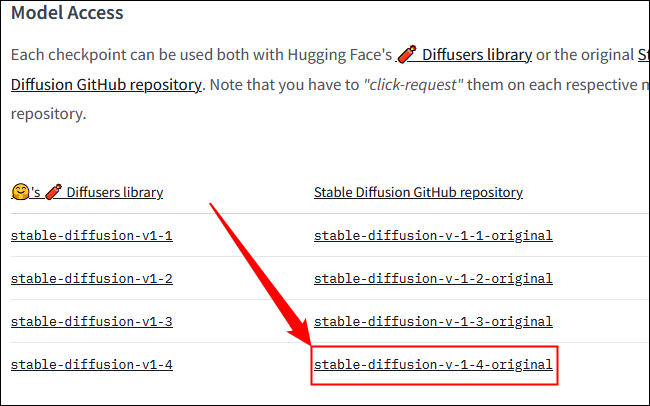
"sd-v1-4.ckpt"를 클릭하여 다운로드를 시작합니다.
참고: 다른 파일인 "sd-v1-4-full-ema.ckpt" 가 더 나은 결과를 제공할 수 있지만 크기는 약 두 배입니다. 둘 중 하나를 사용할 수 있습니다.
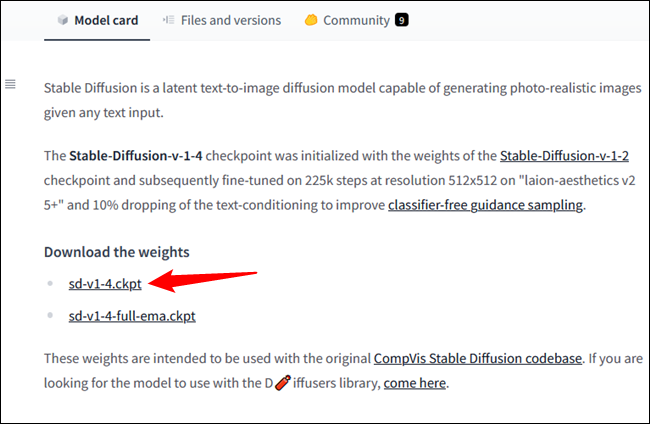
그런 다음 GitHub에서 Stable Diffusion을 다운로드해야 합니다. 녹색 "코드" 버튼을 클릭한 다음 "ZIP 다운로드"를 클릭합니다. 또는 이 직접 다운로드 링크를 사용할 수 있습니다.
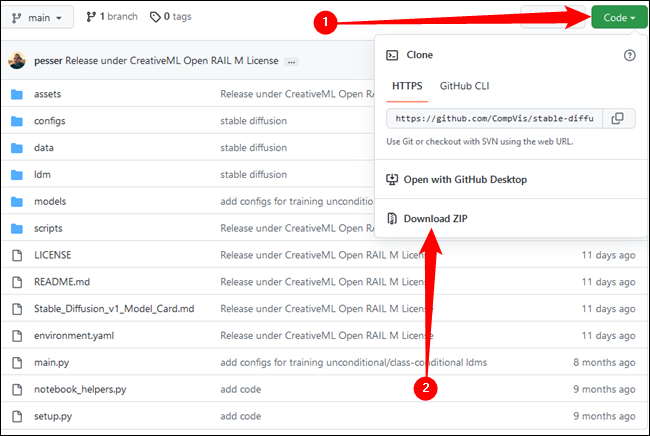
이제 Stable Diffusion의 모든 파일을 압축 해제할 몇 개의 폴더를 준비해야 합니다. 시작 버튼을 클릭하고 시작 메뉴 검색 창에 "miniconda3"를 입력한 다음, "열기"를 클릭하거나 Enter 키를 누르십시오.
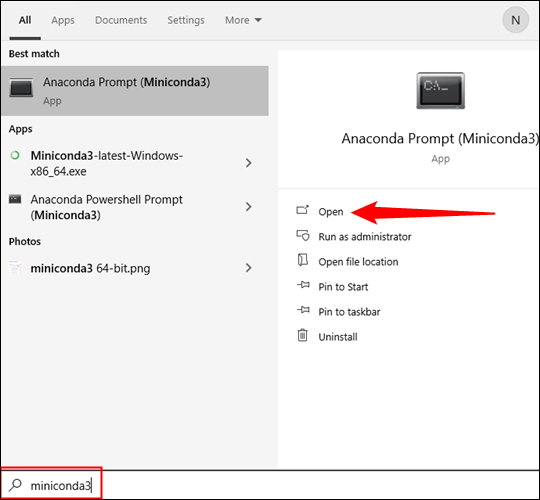
명령줄을 사용하여 "stable-diffusion"이라는 폴더를 만들 것입니다. 아래 코드 블록을 복사하여 Miniconda3 창에 붙여넣고 Enter 키를 누릅니다.
질병통제예방센터:/ mkdir 안정 확산 CD 안정 확산
참고: Miniconda3와 같은 터미널에 코드 블록을 붙여넣을 때마다 마지막 명령을 실행하려면 마지막에 Enter 키를 눌러야 합니다.
모든 것이 잘 진행되면 다음과 같이 표시됩니다.

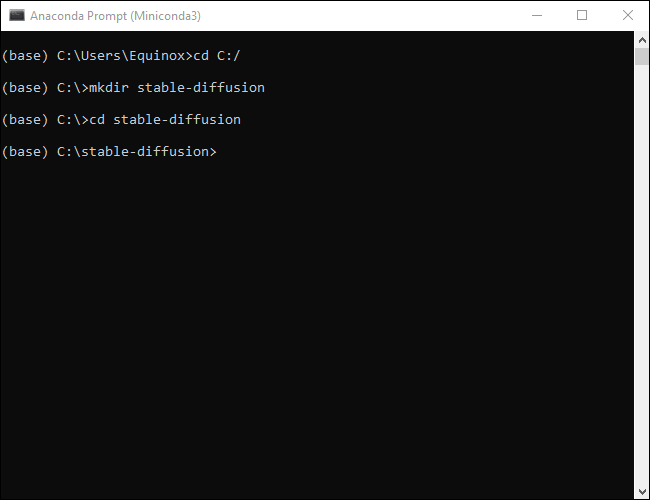
Miniconda3 창을 열어 둡니다. 잠시 후 다시 필요합니다.
GitHub에서 다운로드한 ZIP 파일 "stable-diffusion-main.zip"을 즐겨 사용하는 파일 보관 프로그램에서 엽니다. 또는 Windows에서 ZIP 파일이 없는 경우 자체적으로 열 수도 있습니다. 한 창에서 ZIP 파일을 열어 둔 다음 다른 파일 탐색기 창을 열고 방금 만든 "C:\stable-diffusion" 폴더로 이동합니다.
관련: Windows 10의 파일 탐색기에 대한 도움말 보기
ZIP 파일의 "stable-diffusion-main" 폴더를 "stable-diffusion" 폴더로 끌어다 놓습니다.
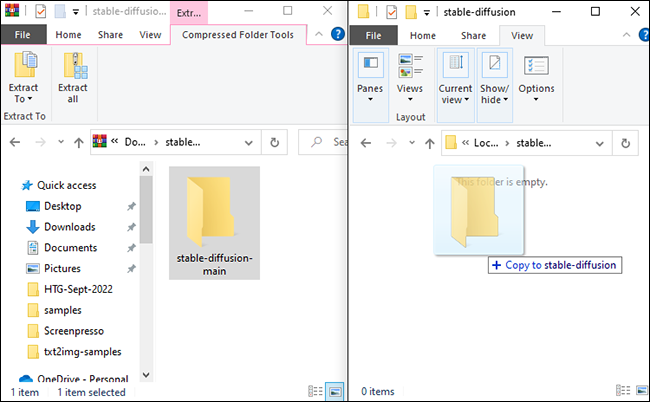
Miniconda3로 돌아가서 다음 명령을 복사하여 창에 붙여넣습니다.
cd C:\stable-diffusion\stable-diffusion-main conda 환경 생성 -f environment.yaml 콘다 활성화 ldm mkdir 모델\ldm\stable-diffusion-v1
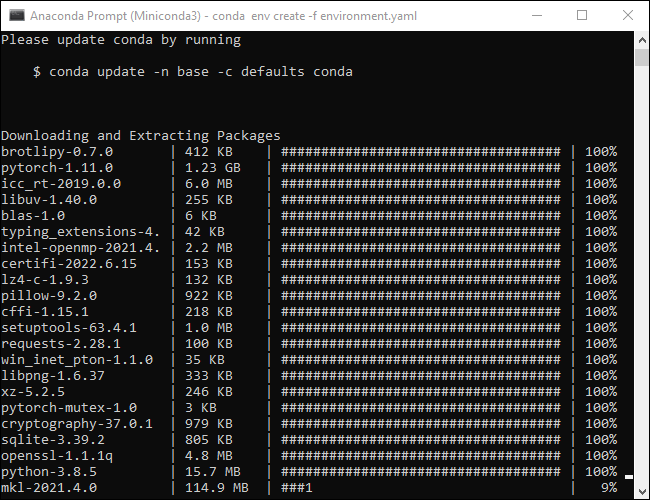
이 프로세스를 중단하지 마십시오. 일부 파일은 기가바이트보다 커서 다운로드하는 데 약간의 시간이 걸릴 수 있습니다. 실수로 프로세스를 중단한 경우 환경 폴더를 삭제하고 conda env create -f environment.yaml 을 다시 실행해야 합니다. 이 경우 "C:\Users\(Your User Account)\.conda\envs"로 이동하여 "ldm" 폴더를 삭제한 다음 이전 명령을 실행합니다.
참고: 그래서 우리는 방금 무엇을 했습니까? Python을 사용하면 코딩 프로젝트를 "환경"으로 정렬할 수 있습니다. 각 환경은 다른 환경과 분리되어 있으므로 충돌하는 버전에 대해 걱정할 필요 없이 다른 환경에 다른 Python 라이브러리를 로드할 수 있습니다. 한 대의 PC에서 여러 프로젝트를 수행하는 경우 매우 유용합니다.우리가 실행한 줄은 "ldm"이라는 새 환경을 만들고 Stable Diffusion이 작동하는 데 필요한 모든 Python 라이브러리를 다운로드 및 설치하고 ldm 환경을 활성화한 다음 디렉터리를 새 폴더로 변경했습니다.
설치의 마지막 단계에 있습니다. 파일 탐색기에서 "C:\stable-diffusion\stable-diffusion-main\models\ldm\stable-diffusion-v1"으로 이동한 다음 체크포인트 파일(sd-v1-4.ckpt)을 폴더에 복사하여 붙여넣습니다.
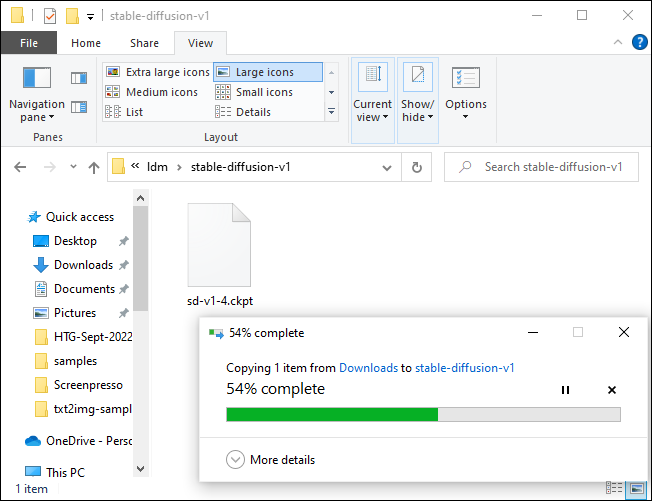
파일 전송이 완료될 때까지 기다렸다가 "sd-v1-4.ckpt"를 마우스 오른쪽 버튼으로 클릭한 다음 "이름 바꾸기"를 클릭합니다. 강조 표시된 상자에 "model.ckpt"를 입력한 다음 Enter 키를 눌러 파일 이름을 변경합니다.
참고: Windows 11을 실행 중인 경우 오른쪽 클릭 컨텍스트 메뉴에 "이름 바꾸기"가 표시되지 않습니다. 대신 미니어처 텍스트 필드처럼 보이는 아이콘이 있습니다.
관련: Windows 11의 작은 컨텍스트 메뉴 버튼은 사람들을 혼란스럽게 합니다 .
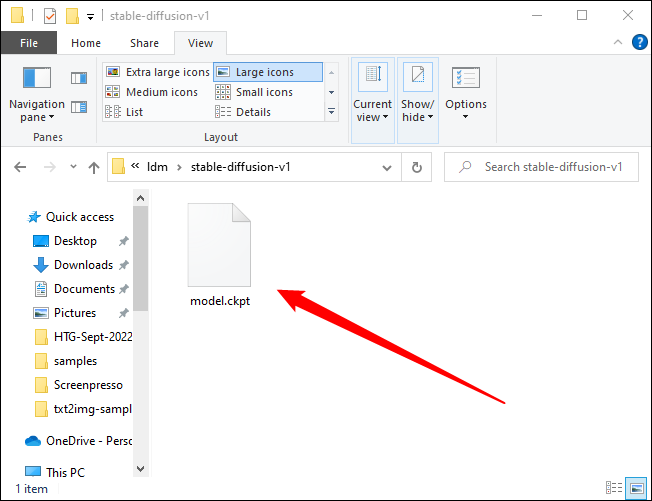
그게 다야 — 우리는 끝났습니다. 이제 Stable Diffusion을 실제로 사용할 준비가 되었습니다.
안정적인 확산을 사용하는 방법
우리가 만든 ldm 환경은 필수이며, Stable Diffusion을 사용하려면 언제든지 활성화해야 합니다. Miniconda3 창에 conda activate ldm 을 입력하고 "Enter"를 누르십시오. 왼쪽의 (ldm)은 ldm 환경이 활성 상태임을 나타냅니다.
참고: Miniconda3를 열 때만 해당 명령을 입력하면 됩니다. 창을 닫지 않는 한 ldm 환경은 활성 상태를 유지합니다.
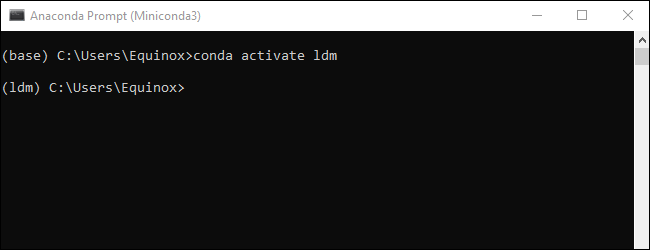
그런 다음 이미지를 생성하기 전에 디렉토리(따라서 명령 cd )를 "C:\stable-diffusion\stable-diffusion-main"으로 변경해야 합니다. cd C:\stable-diffusion\stable-diffusion-main 을 명령줄에 붙여넣습니다.
안정적인 확산으로 이미지를 만드는 방법
텍스트 프롬프트를 512×512 이미지로 변환할 수 있는 스크립트 txt2img.py를 호출할 것입니다. 다음은 예입니다. 모든 것이 올바르게 작동하는지 확인하려면 다음을 시도하십시오.
python scripts/txt2img.py --prompt "파블로 피카소의 고양이 클로즈업 초상화, 생생하고 추상적인 예술, 다채롭고 생생한" --plms --n_iter 5 --n_samples 1
콘솔은 그림을 생성할 때 진행률 표시기를 제공합니다.
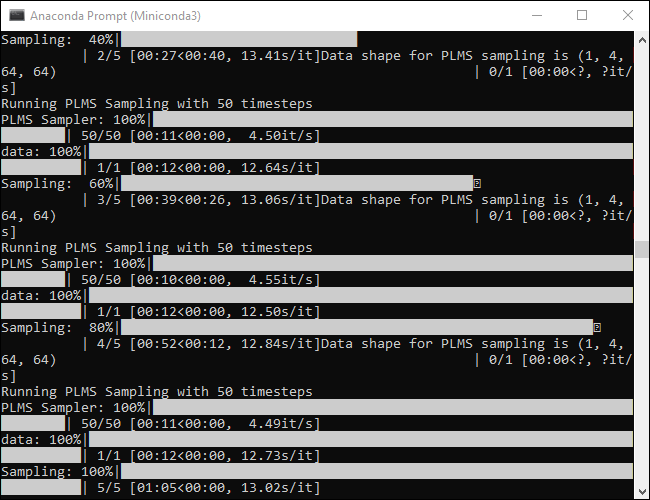
이 명령은 "C:\stable-diffusion\stable-diffusion-main\outputs\txt2img-samples\samples"에 있는 5개의 고양이 이미지를 생성합니다.
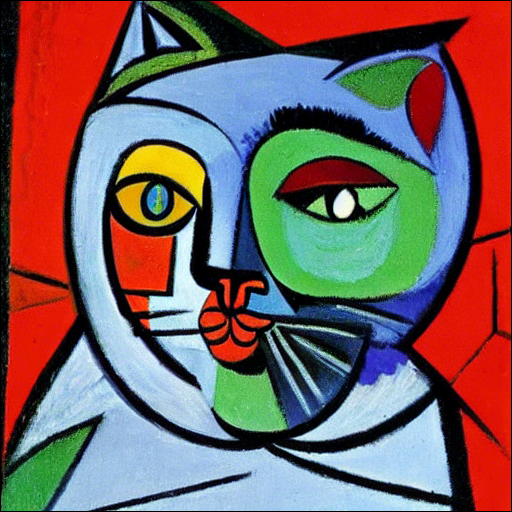
완벽하지는 않지만 프롬프트에서 지정한 것처럼 파블로 피카소의 스타일과 분명히 비슷합니다. 이미지는 비슷해야 하지만 반드시 동일하지는 않습니다.
생성되는 이미지를 변경하려면 --prompt 다음에 오는 큰따옴표에 포함된 텍스트만 변경하면 됩니다.
팁: 매번 전체 줄을 다시 쓰지 마십시오. 화살표 키를 사용하여 텍스트 커서를 이동하고 프롬프트를 바꾸십시오.
python scripts/txt2img.py --prompt " 귀하의 설명, 이동, 여기 " --plms --n_iter 5 --n_samples 1
마법사의 모자를 쓰고 마법의 숲에서 사실적으로 보이는 고퍼를 생성하고 싶다고 가정해 봅시다. 다음 명령을 시도할 수 있습니다.
python scripts/txt2img.py --prompt "숲에서 마법사 모자를 쓰고 있는 고퍼의 사진, 생생하고, 사실적이며, 마법 같은, 판타지, 8K UHD, 사진" --plms --n_iter 5 --n_samples 1

정말 쉽습니다. 원하는 것을 최대한 구체적으로 설명하십시오. 사실적인 것을 원하면 사실적인 이미지와 관련된 용어를 포함해야 합니다. 특정 아티스트의 스타일에서 영감을 받은 것을 원하면 아티스트를 지정하세요.
안정적인 확산은 인물과 동물에 국한되지 않고 인상적인 풍경도 연출할 수 있습니다.

명령의 인수는 무엇을 의미합니까?
안정적인 확산에는 결과를 사용자 정의하기 위해 제공할 수 있는 엄청난 수의 설정과 인수가 있습니다. 여기에 포함된 몇 가지는 기본적으로 안정적인 확산이 일반 게임용 컴퓨터에서 실행되도록 하는 데 필요합니다.
- –plms — 이미지가 샘플링되는 방법을 지정합니다. 수학을 확인하고 싶다면 그것에 관한 논문이 있습니다.
- –n_iter — 각 프롬프트에 대해 생성할 반복 횟수를 지정합니다. 5는 어떤 종류의 결과를 얻었는지 보기에 알맞은 숫자입니다.
- –n_samples — 생성될 샘플 수를 지정합니다. 기본값은 3이지만 대부분의 컴퓨터에는 이를 지원하기에 충분한 VRAM이 없습니다. 변경할 특별한 이유가 없는 한 1을 유지하십시오.
물론 Stable Diffusion에는 결과를 조정하기 위해 구현할 수 있는 다양한 인수가 있습니다. python scripts/txt2img.py --help 를 실행하여 사용할 수 있는 인수의 전체 목록을 가져옵니다.
훌륭한 결과를 얻기 위해서는 수많은 시행착오가 필요하지만 재미의 절반 이상입니다. 원하는 결과를 반환하는 인수 및 설명을 기록하거나 저장해야 합니다. 모든 실험을 스스로 하고 싶지 않다면 Reddit(및 다른 곳)에서 사진과 사진을 생성한 메시지를 교환하는 데 전념하는 커뮤니티가 늘어나고 있습니다.

